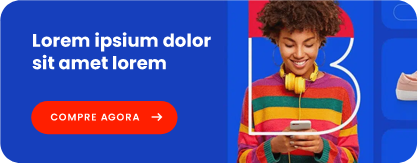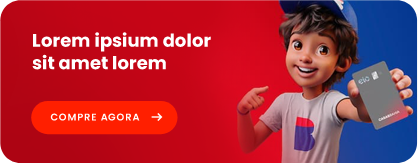LAUFEN SIE DEN AVAST INSTALLER.
Die Beispiel-Screenshots entsprechen einer Installation von Avast Premium Security. Bei anderen Produkten sind die Optionen kleiner, der Installationsvorgang ist jedoch der gleiche. Bevor Sie die heruntergeladene Datei ausführen, sollten Sie überprüfen, ob auf unserem Computer keine anderen Antivirenprodukte installiert sind, um Kompatibilitätsprobleme zu vermeiden. Obwohl Avast über einen " passiven Modus " verfügt, in dem mehr als ein dem Computer installiert werden kann, tritt möglicherweise ein Problem mit dem bereits installierten. Die Installation von Avast ist zu 100% mit der gleichzeitigen Ausführung von Microsoft Windows Defender kompatibel, sodass Sie nichts tun müssen, um es zu deaktivieren oder zu deinstallieren.
- Führen Sie die heruntergeladene Datei aus, indem Sie darauf doppelklicken.
- Ein solches Fenster wird angezeigt.
ÄNDERN SIE DIE AVAST-INSTALLATIONSOPTIONEN.
- Im ersten Konfigurationsfenster wählen wir die Option: Anpassen.
- Wir empfehlen, das Kontrollkästchen " Ja, Avast Secure-Browser installieren " aktiviert zu lassen, damit wir auch in unserem Avast Secure-Browser installiert werden und sicherer im Internet surfen können (wenn der Google Chrome-Browser nicht installiert ist, wird uns die Installation angeboten ).
- Bei Auswahl der Option Anpassen wird ein solches Fenster mit allen Optionen angezeigt.
- Von allen Optionen, die wir haben, empfehlen wir:
- Seit Avast v.17 (2017) ist die Option Antispam (Spam) standardmäßig deaktiviert. Hier muss sie für die Installation aktiviert werden.
- Wir wählen die Option " SafePrice-Browsererweiterung " nicht, wenn Sie nicht regelmäßig einkaufen.
- Wir werden die Option " Reinigung " nicht wählen, da diese Komponente als Extra erworben werden muss.
- Wenn Sie unseren Anweisungen folgen, sollte es so etwas wie Folgendes geben:
- Wir werden auf die Schaltfläche Installieren klicken , um die Installation der ausgewählten Optionen zu starten .
- Die Installation beginnt und wir können Ihren Fortschritt im unteren rechten Fenster sehen, das sich öffnet.
- Wenn die Installation abgeschlossen ist, haben wir ein Fenster wie dieses.
- In der unteren rechten Ecke wird ein Konfigurationsfenster für Avast Firewall / Firewall angezeigt, in dem Sie aufgefordert werden, den Netzwerktyp auszuwählen.
- Wählen wir die Option Privates Netzwerk .
- Wir werden Avast unser Netzwerk auf "Bedrohungen" überprüfen lassen.
- Abhängig von der Anzahl der Geräte, die Avast in unserem Netzwerk findet, kann diese Analyse einige Zeit dauern.
- Die Installation ist abgeschlossen, unsere Ausrüstung ist durch Avast geschützt.
AKTIVIERUNG DER AVAST-LIZENZ.
Wenn wir bei der installation von avast unsere lizenz nicht aktivieren, müssen wir es jetzt tun.
- AVAST Software hat zwei Möglichkeiten, die Lizenz an seine Kunden zu senden:
- Durch einen Aktivierungscode mit einem Format: XXXXXX-XXXXXX-XXXXX .
- Verwenden Sie unser Konto unter my.avast.com.
- Um unsere Lizenz zu aktivieren, gehen wir zum Menü (oben rechts).
- Wir werden ein Fenster wie dieses haben.
AVAST-AKTIVIERUNG DURCH DEN AKTIVIERUNGSCODE.
- Wenn wir auf Gültigen Aktivierungscode einfügen klicken
- Wir werden gebeten, unseren Code einzugeben Aktivierung und drücken Sie die Eingabetaste
- Unsere Lizenz wird, falls korrekt, aktiviert und uns angezeigt (Menü >> Meine Abonnements).
- AVAST MIT UNSEREM AVAST-KONTO AKTIVIEREN.
- Wenn wir unter https://my.avast.com ein Konto haben, in dem die mit unserem Emial erworbenen Lizenzen registriert sind, können wir unsere Avast-Lizenz aktivieren, indem wir auf unser Konto zugreifen. Dazu im Hauptfenster Meine Lizenzen:
- Wir werden das Avast-Konto-Login auswählen
- Wir werden unsere E-Mail / E-Mail und unser Passwort präsentieren.
- Nach der Validierung zeigen wir Ihnen die Produkte und Lizenzen, die wir in unserem Konto haben, damit wir auswählen können, was wir aktivieren möchten.